पीडीएफ फाइलों को बनाने, बदलने, पासवर्ड की सुरक्षा करने के लिए मुफ्त सॉफ्टवेयर
अधिकांश मुफ्त पीडीएफ(PDF) पाठक हमें केवल पीडीएफ(PDF) दस्तावेजों को खोलने और देखने की अनुमति देते हैं। कई मुफ्त ऑनलाइन टूल भी हैं जो हमें पीडीएफ दस्तावेज़(PDF Documents) बनाने की अनुमति देते हैं । यदि आप माइक्रोसॉफ्ट विंडोज(Microsoft Windows) जैसे प्लेटफॉर्म पर हैं , तो आप माइक्रोसॉफ्ट वर्ड(Microsoft Word) जैसे सॉफ्टवेयर प्राप्त कर सकते हैं , तो पीडीएफ(PDF) दस्तावेज बनाना और भी आसान है । बस(Just) उन्हें पीडीएफ(PDF) दस्तावेजों के रूप में सहेजें। जबकि आप वेब पेजों(Web Pages) को पीडीएफ(PDF) के रूप में सहेजने के लिए Google क्रोम(Google Chrome) का भी उपयोग कर सकते हैं , ब्राउज़र में दस्तावेज़ों को परिवर्तित करने की कोई क्षमता नहीं है, इसके लिए आपको सॉफ़्टवेयर या ऑनलाइन टूल का विकल्प चुनना पड़ सकता है।
(Software)पीडीएफ(PDF) बनाने, बदलने, पासवर्ड की रक्षा करने के लिए सॉफ्टवेयर
PDF दस्तावेज़ों का उपयोग मुख्य रूप से डेटा और उसकी जानकारी की सुरक्षा के साथ-साथ सुरक्षा के लिए किया जाता है। इस उद्देश्य के लिए, हम अपने महत्वपूर्ण डेटा को हमेशा सुरक्षित रखने के लिए सुरक्षित पासवर्ड का उपयोग करते हैं। इस लेख में, हम आपको दिखाएंगे कि पासवर्ड के रूप में अतिरिक्त सुरक्षा जोड़ने के साथ-साथ किसी भी प्रिंट करने योग्य दस्तावेज़ को पीडीएफ में कैसे बनाया और परिवर्तित किया जाए। हम इस पर एक नज़र डालेंगे:
- प्राइमोपीडीएफ
- BeCyPDFMetaसंपादित करें।
PrimoPDF और BeCyPDFMetaEdit मुफ्त सॉफ्टवेयर का उपयोग करके , आप अपने पीडीएफ दस्तावेजों को बना सकते हैं, परिवर्तित कर सकते हैं और पासवर्ड की सुरक्षा कर सकते हैं।
1] प्राइमोपीडीएफ(1] PrimoPDF)
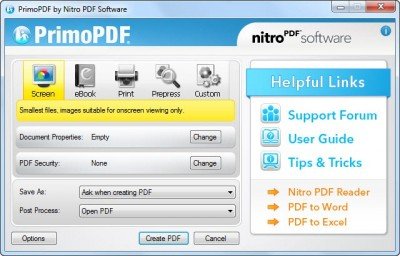
इस उद्देश्य के लिए, आप प्रिमोपीडीएफ का उपयोग कर सकते हैं, एक उपकरण जिसका उपयोग (PrimoPDF)पीडीएफ(PDF) दस्तावेजों को परिवर्तित करने के लिए किया जा सकता है, भले ही आप ब्राउज़र या वर्ड(Word) दस्तावेज़ में एक वेब पेज खोल रहे हों , और यदि वह प्रिंट करने योग्य प्रारूप में है, तो इसे उपयुक्त पीडीएफ(PDF) में परिवर्तित किया जा सकता है। प्रारूप।
आप यहां(here) से प्रिमोपीडीएफ डाउनलोड कर सकते हैं । कृपया(Please) स्थापना के दौरान सावधान रहें और बंडलवेयर, यदि कोई हो, से ऑप्ट-आउट करें।
एक बार जब आप अपने विंडोज पर PrimoPDF(PrimoPDF) डाउनलोड और इंस्टॉल कर लेते हैं, तो आपको एक भौतिक प्रिंटर विकल्प चुनने के बजाय प्रिंट विंडो पर उपलब्ध (Print)PrimoPDF विकल्प का चयन करना होगा।
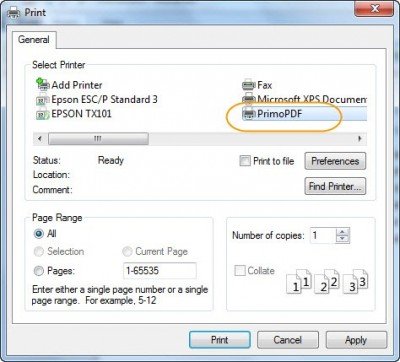
यह प्रक्रिया आपके स्थानीय सिस्टम में एप्लिकेशन बनाने और सहेजने के समान ही है।
2] BeCyPDFMetaसंपादित करें(2] BeCyPDFMetaEdit)
अब अगला कदम BeCyPDFMetaEdit नाम का एक निःशुल्क एप्लिकेशन प्राप्त करना होगा जिसका उपयोग (BeCyPDFMetaEdit)पीडीएफ(PDF) दस्तावेज़ में पासवर्ड जोड़ने के लिए किया जाता है या यदि पासवर्ड पहले से है तो उसे हटा भी सकता है।
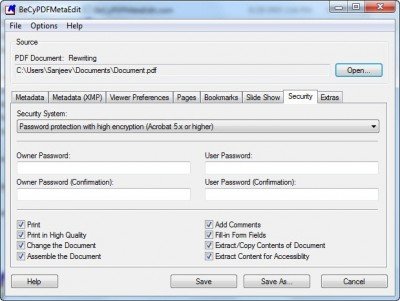
एक बार जब आप इंस्टॉलेशन के साथ कर लेते हैं, तो आप " सुरक्षा सेटिंग्स पैनल(Security Settings Panel) " पर जा सकते हैं और " सुरक्षा(Security) " टैब चुन सकते हैं, और " उच्च एन्क्रिप्शन पासवर्ड सुरक्षा(High Encryption Password Protection) " का चयन कर सकते हैं और फिर अपना पासवर्ड दर्ज कर सकते हैं। आप उस फ़ाइल को डालने के लिए उपयुक्त प्रतिबंध का चयन भी कर सकते हैं। यह उपकरण यहां उपलब्ध है(here) ।
अन्य समान मुफ्त पीडीएफ निर्माता सॉफ्टवेयर जो आपको पीडीएफ दस्तावेज बनाने की अनुमति देता है:(Other similar free PDF creator software that allow you to create PDF documents:)
- मुफ्त पीडीएफ संपादक
- पीडीएफ निर्माता
- लिब्रे ऑफिस में भरने योग्य पीडीएफ फॉर्म बनाएं(Create fillable PDF form in LibreOffice)
- डीओपीडीएफ सॉफ्टवेयर ।
यदि आप इसे प्राप्त करने के किसी अन्य निःशुल्क तरीके के बारे में जानते हैं, तो कृपया टिप्पणियों में साझा करें।(If you know of any other free ways to achieve this, please do share in the comments.)
यहां पोस्ट के लिंक की एक सूची दी गई है जो आपको विंडोज़ में दस्तावेज़ों, फ़ाइलों, फ़ोल्डरों, प्रोग्रामों(password protect documents, files, folders, programs) आदि को पासवर्ड से सुरक्षित रखने का तरीका बताएगी।
Related posts
दस्तावेज़ कनवर्टर: DOC, PDF, DOCX, RTF, TXT, HTML फ़ाइलों को कनवर्ट करें
7-पीडीएफ वेबसाइट कन्वर्टर: वेब पेजों को पीडीएफ में बदलें
विंडोज पीसी में प्लेन टेक्स्ट को म्यूजिकल नोटेशन पीडीएफ में कैसे बदलें
पीडीएफटीके बिल्डर पीडीएफ फाइलों और दस्तावेजों को संशोधित और विभाजित करने के लिए एक मुफ्त सॉफ्टवेयर है
विंडोज 10 में पीडीएफ फाइल का आकार कम करने के लिए मुफ्त पीडीएफ कंप्रेसर
फ्री फोटो स्टैम्प रिमूवर आपको इमेज से वॉटरमार्क हटाने की सुविधा देता है
अपना डेटा मिटाएं ताकि कोई भी इसे OW श्रेडर के साथ कभी भी पुनर्प्राप्त न कर सके
विंडोज फाइल एनालाइजर आपको विशेष ओएस फाइलों को डिकोड और विश्लेषण करने में मदद करता है
हार्डलिंक शेल एक्सटेंशन: हार्डलिंक, प्रतीकात्मक लिंक, जंक्शन बनाएं
विंडोज, आईओएस, एंड्रॉइड के लिए सर्वश्रेष्ठ सॉफ्टवेयर और हार्डवेयर बिटकॉइन वॉलेट
विंडोज 10 पीसी के लिए सर्वश्रेष्ठ मुफ्त ePub से पीडीएफ कनवर्टर टूल
पीडीएफ 24 क्रिएटर पीडीएफ फाइलों को बनाने, बदलने, मर्ज करने के लिए एक मुफ्त पीडीएफ क्रिएटर है
धूमकेतु (प्रबंधित डिस्क क्लीनअप): विंडोज डिस्क क्लीनअप टूल का विकल्प
विंडोज 11/10 के लिए इन मुफ्त कन्वर्टर्स का उपयोग करके AVCHD को MP4 में बदलें
GIGABYTE LAN ऑप्टिमाइज़र बुद्धिमान नेटवर्क प्रबंधन प्रदान करता है
विंडोज 11/10 में खाली फोल्डर को डिलीट करने के लिए फ्री सॉफ्टवेयर
VirtualDJ विंडोज पीसी के लिए एक मुफ्त वर्चुअल डीजे सॉफ्टवेयर है
फ्री कन्वर्टर्स का उपयोग करके FLAC को MP3 फाइल फॉर्मेट में कैसे बदलें
विंडोज 10 के लिए सर्वश्रेष्ठ मुफ्त बारकोड स्कैनर सॉफ्टवेयर
विंडोज पीसी के लिए कार्टून ऑनलाइन टूल्स और सॉफ्टवेयर के लिए सर्वश्रेष्ठ मुफ्त फोटो
